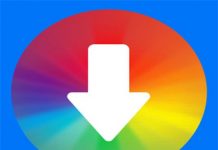CH Play là gì?
CH Play (còn có tên gọi là Google Play) là một cửa hàng ứng dụng mặc định cho những người sử dụng điện thoại hệ điều hành Android. Với việc tải CH Play về máy tính bạn có thể thoải mái tìm kiếm, lựa chọn, cũng như cài đặt những phần mềm miễn phí mới nhất y như trên điện thoại Android.
Tại cửa hàng CH Play, những phần mềm được đưa lên gần như tất cả đều được kiểm định khá chặt chẽ và nghiêm ngặt, bởi vậy mà bạn không phải lo lắng về vấn đề bản quyền hoặc sợ thiết bị của mình bị nhiễm vi-rút mỗi khi cài từ bên thứ 3 nữa.
Tải CH Play về máy tính là gì?
- Tải CH Play về máy tính là người dùng có thể dễ dàng sử dụng được cửa hàng CH Play (Google Play) trên máy tính PC, Laptop của mình một cách dễ dàng, y như sử dụng trên điện thoại Android vậy.
- Thông thường sẽ dùng phần mềm giả lập Android để sử dụng CH Play cho máy tính.
- Một số phần mềm giả lập cho máy tính như: BlueStack, Nox, LDPlayer….
Vì sao nên sử dụng, tải CH Play cho máy tính?
- CH Play PC giúp bạn tùy chỉnh được cấu hình điện thoại tùy ý để khi chơi game hoặc sử dụng ứng dụng yêu cầu cấu hình máy cao. Từ đó không bị giật, lag như sử dụng trên điện thoại.
- Sử dụng được màn hình to hơn, dễ nhìn hơn trên điện thoại
- Mở được nhiều cửa sổ game hơn,chơi được nhiều tài khoản hơn, nhất là đối với các bạn hay chơi game trên điện thoại.
- Tải được nhiều game/ứng dụng mà không sợ bị đầy bộ nhớ
- Test thử game/ứng dụng mà chỉ hỗ trợ hệ điều hành Android, trong khi bạn dùng iOS chả hạn.
- Test thử game/ứng dụng mà không sợ bị virus làm ảnh hưởng đến máy
Cấu hình máy tính để sử dụng được CH Play
- Cấu hình tối thiểu: CPU Core2, RAM 3GB
- Card đồ họa: VGA 512MB,
- Hệ điều hành: Windows 7/8/8.1/10/11 (32-bit), 4GB (64-bit)
- Net Framework từ 3.5 trở lên
Cách tải và cài đặt CH Play cho máy tính Win 7/8/10
- Tùy vào sở thích và thói quen mà các bạn có thể sử dụng một trong các phần mềm giải lập Android để tải CH Play về máy tính. Ở đây ClickNgon.com sử dụng phần mềm LDPlayer cho nhẹ, chạy ổn định trên hầu hết các thiết bị máy tính hiện nay.
- Nếu không muốn sử dụng LDPlayer thì các bạn có thể sử dụng Droid4x, Nox Player, BlueStack…
Link tải về tại đây:
Hướng dẫn nhanh Cách tải CH Play về máy tính Win 7, Win8, Win 10
- Bước 1: Bạn truy cập vào website vn.ldplayer.net, tải file cài đặt LDPlayer về máy tính.
- Bước 2: Bạn mở file cài đặt vừa tải về, chọn Cài đặt để tiến hành cài đặt LDPlayer.
- Bước 3: Phần mềm LDPlayer sẽ tiến hành cài đặt CH Play.
- Bước 4: Đăng nhập vào Google Play dùng địa chỉ Gmail của mình.
- Bước 5: Tìm kiếm, cài đặt game, app trên CH Play.
Hướng dẫn chi tiết Cách tải CH Play về máy tính cũng như cài đặt trên Win 7/8/10
Bước1: Truy cập LDPlayer TẠI ĐÂY. Bấm vào Tải LDPlayer như trong hình.
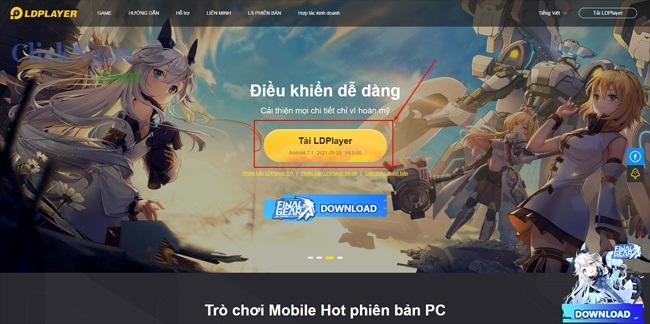
Bước 2: Sau khi tải về LDPLayer về máy, bạn mở lên bấm vào bạn Cài đặt

Bước 3: Đợi quá trình cài đặt LDPlayer diễn ra

Bước 4: Bấm vào Trải nghiệm

Bước 5: Đợi 1 lát để ứng dụng tự động cấu hình diễn ra

Bước 6: Màn hình hiển thị như hình bên dưới là các bạn đã cài đặt thành công phần mềm giả lập Android LDPlayer cũng như CH Play cho máy tính rồi.
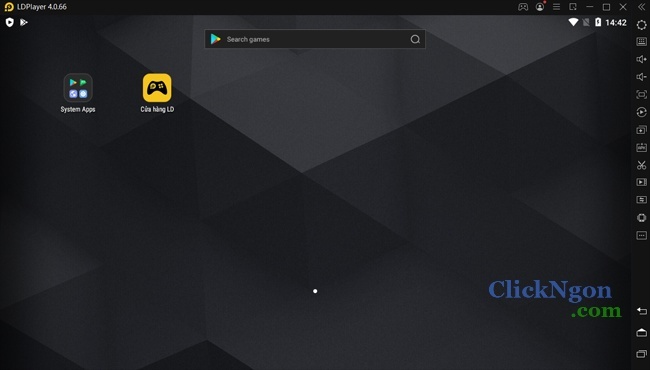
Cách sử dụng CH Play trên máy tính như thế nào?
Để sử dụng được CH Play trên máy tính thì trước hết các bạn cần đăng nhập vào tài khoản Gmail của mình. Chi tiết các bước mời các bạn xem bên dưới đây
Cách đăng nhập vào CH Play (Google Play) trên máy tính
Bước 1: Tại giao diện chính của phần mềm, các bạn bấm vào System Apps >> chọn CH Play

Bước 2: Bấm vào Đăng nhập
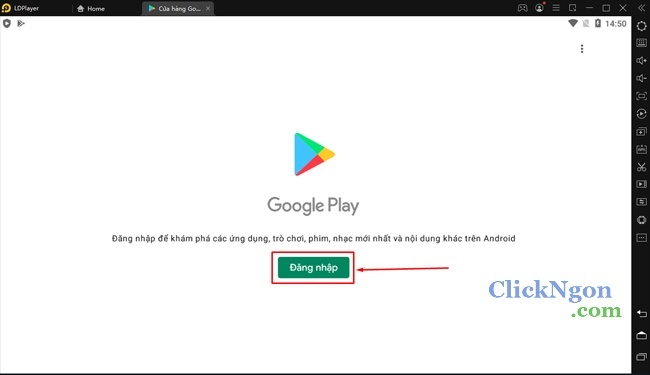
Bước 3: Các bạn nhập Gmail của mình vào >> sau đó bấm Tiếp theo

Bước 4: Nhập Mật khẩu Gmail của bạn vào >> sau đó bấm Tiếp theo
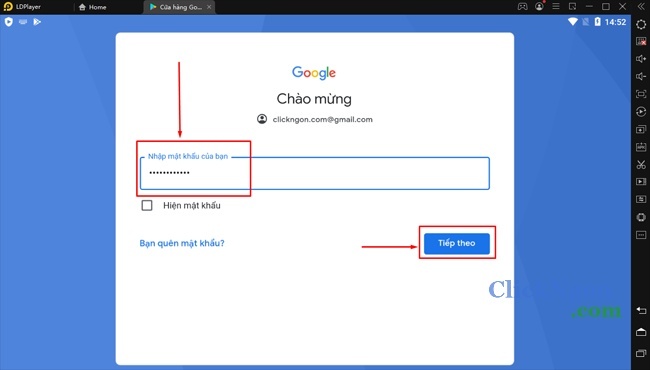
Bước 5: Bấm vào Tôi đồng ý
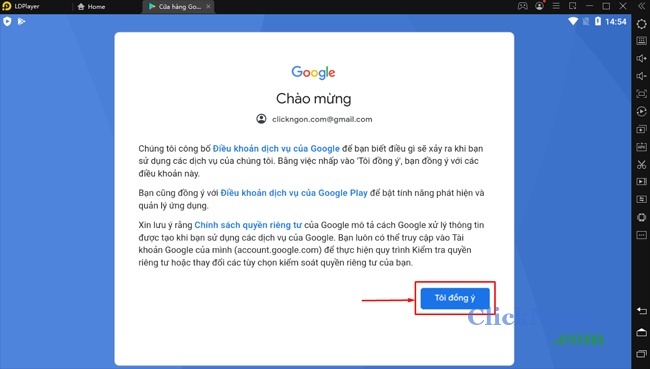
Bước 6: Đợi 1 lát là bạn đã đăng nhập thành công vào cửa hàng CH Play cho máy tính.

Giờ đây các bạn có thể sử dụng CH Play trên máy tính y như trên điện thoại Android một cách dễ dàng và mượt mà rồi.
Cách tìm và cài đặt trò chơi, ứng dụng trên CH Play ở máy tính
Bước 1: Tại ô tìm kiếm các bạn gõ trò chơi/ứng dụng mà các bạn muốn. Ví dụ ở đây mình tìm Tiktok chả hạn.

Các bạn thấy đó CH Play cho máy tính ngay lập tức hiển thị ứng dụng Tiktok cho bạn. Các bạn bấm vào Cài đặt.

Bước 2: Sau khi cài đặt xong >> Bấm Mở để sử dụng Tiktok

Bước 3: Bạn sử dụng Tiktok một cách bình thường như trên điện thoại Android
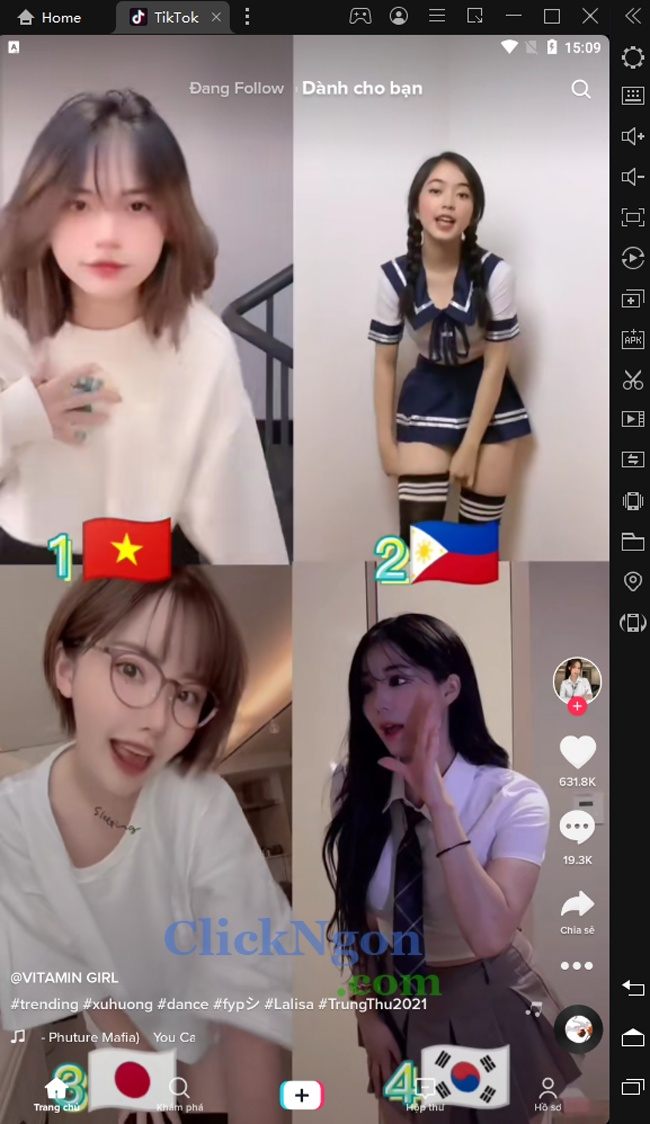
Đối với trò chơi các bạn cũng làm tương tự nhé. Còn nếu muốn sử dụng nhiều cửa sổ CH Play trên máy tính cũng như cách mở nhiều cửa sổ LDPlayer mình sẽ hướng dẫn chi tiết ở bài sau nhé.
Vậy là Clickngon.com đã hướng dẫn các bạn cách tải CH Play về máy tính hay còn gọi là tải Google Play về máy tính miễn phí, cũng như các bước cài đặt, sử dụng một cách đơn giản, chi tiết. Chúc các bạn thành công!
Giải đáp thắc mắc khi sử dụng CH Play trên máy tính
Sau đây là một số thắc mắc và câu hỏi mà người dùng hay gặp phải trong quá trình tải CH Play về máy tính. Các bạn thử xem mình có gặp phải trường hợp nào không nhé.
LDPlayer của tôi không có cửa hàng CH Play phải làm sao?
- Trả lời: Bạn nên tải phiên bản mới nhất của LDPlayer để được tích hợp sẵn trong phần mềm. Một số phiên bản cũ có thể không được tích hợp CH Play trong phần mềm.
Khi cài đặt LDPlayer thì máy yếu hay mạnh thì mới được ạ ?
- Trả lời: Máy tính càng mạnh càng tốt, bởi máy yếu đôi khi sẽ không chạy nổi được các game nặng.
Mình không sử dụng LDPlayer có thể cài được CH Play cho máy tính không ạ?
- Trả lời: Nếu bạn không quen sử dụng LDPlayer có thể tải về sử dụng BlueStacks, Droid4X, KOPlayer hay Nox App Player đều được hết nhé.
Sử dụng CH Play trên máy tính Windows có khác gì trên điện thoại không?
- Trả lời: Hoàn toàn giống như trên điện thoại bạn nhé, chỉ cần đăng nhập bằng tài khoản google bạn có thể tải về và cài đặt các ứng dụng Android cho PC, Laptop
Sao máy tính của em cài đặt cửa hàng CHPLAY không được vậy ạ?
- Trả lời: Anh có thể xem lại model, cấu hình máy tính cụ thể để hiểu rõ hơn nhé. Hoặc anh đọc kỹ lại phần cấu hình tối thiểu để cài đặt giả lập Android trên máy tính nhé.
Tải CH Play cho máy tính sử dụng lag lắm, nó cứ đơ đơ sao ý
- Trả lời: Trường hợp này anh tùy chỉnh cấu hình điện thoại trên giả lập với thông số cao chút. Vì là giả lập nên cấu hình máy tính của anh cũng cần có cấu hình cao thì giả lập mới hoạt động mượt mà được.
Vào Google play của LDPlayer thông báo là máy chủ dừng, không chạy được vì sao?
- Trả lời: Bạn thử cập nhật LDPlayer phiên bản mới nhất nhé. Hoặc xóa bộ nhớ đệm/Clear Cache trên điện thoại nhé.
Ứng dụng LDPlayer có ảnh hưởng gì đến máy không?
- Trả lời: Ứng dụng LDPlayer hoàn toàn không ảnh hưởng đến máy bạn nhé.
Làm sao cài được CH Play cho máy tính? Em vào Google Play thấy sign in bấm vào thì nó xoay vòng vòng hoài không tải được.
- Trả lời: Bạn nên sử dụng phiên bản LDPlayer mới nhất. Kiểm tra lại kết nối mạng internet, wifi. Hoặc xem đã nhập đúng thông tin Gmail, mật khẩu chưa nhé.
Macbook Pro tải được không?
- Trả lời: Rất tiếc phần mềm giả lập Android chỉ mới hỗ trợ Windows.
Xem thêm:
>> Cách tải CH Play về điện thoại Android
>> Tổng hợp lỗi về cửa hàng CH Play/Google Play hay gặp phải